¿Cómo escanear un archivo?
En esta guía explicaremos cómo utilizar la función escanear y subir archivos utilizando la cámara de su computadora
1- Buscar la reserva por instancia o por número de reserva, tal como indica la siguiente guía: ¿Cómo realizar búsquedas en el CRM?
2- Ingresar a la transacción, pinchando sobre la misma.

3- Seleccionar la pestaña Archivos.
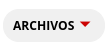
4- Seleccionar Escanear archivo.
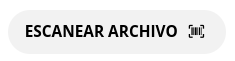
5- Seleccionar CAPTUTAR, y le solicitará permiso para usar la cámara de la computadora. Seleccionar Permitir.
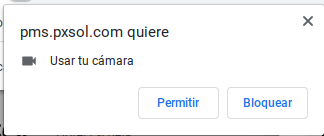
6- Aparecerá un cuadrado que muestra lo que está viendo la cámara.
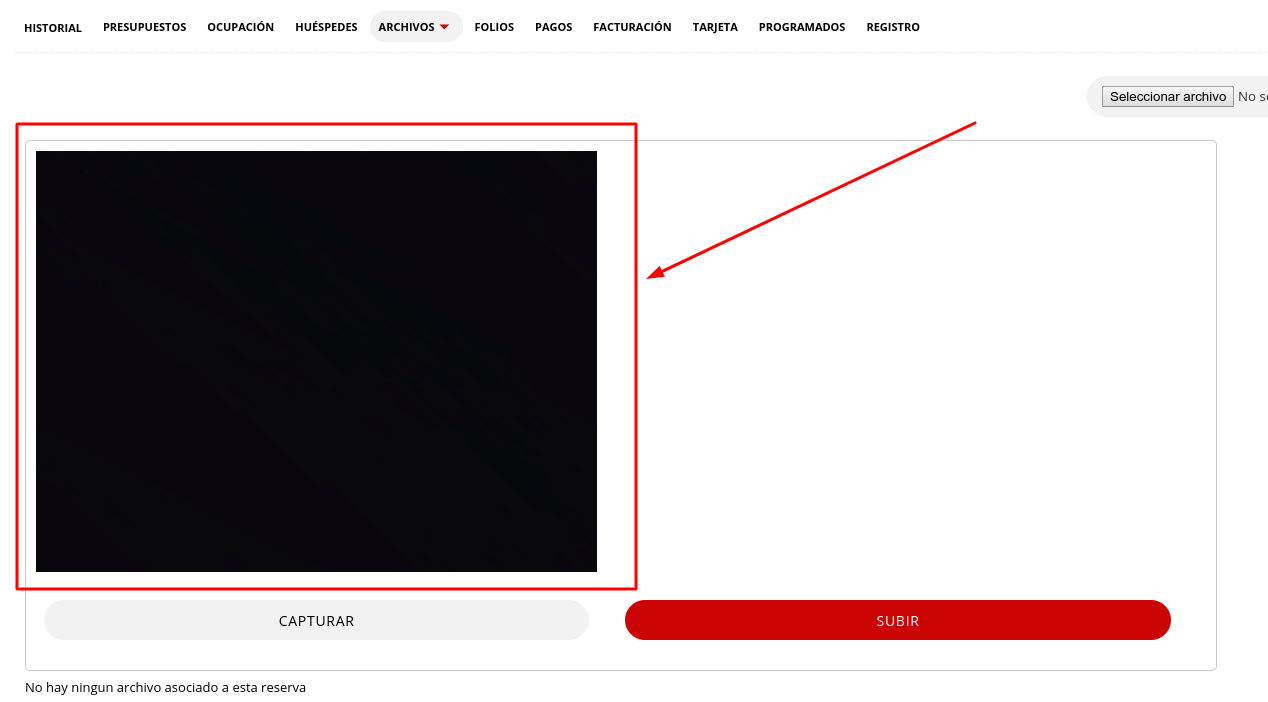
7- Acercar a la cámara lo que desee subir y seleccionar Capturar.
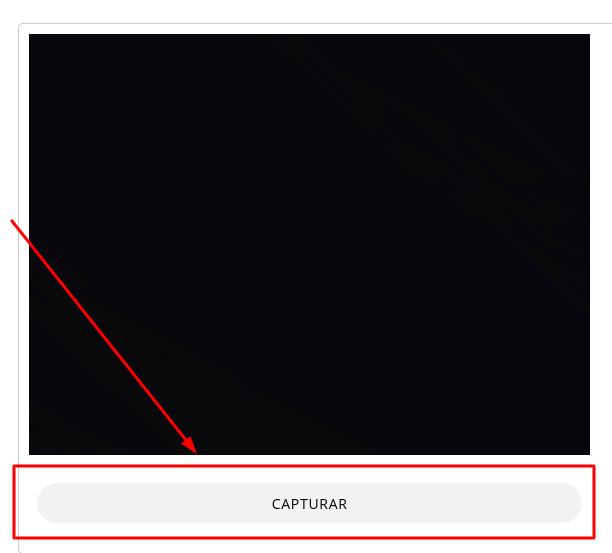
8- El archivo aparecerá duplicado a la derecha. Cada vez que seleccione capturar se le actualizará la imagen de la derecha. Hacerlo hasta que la imagen quede correcta.
9- Una vez que tengamos la imagen definitiva, seleccionar Subir.
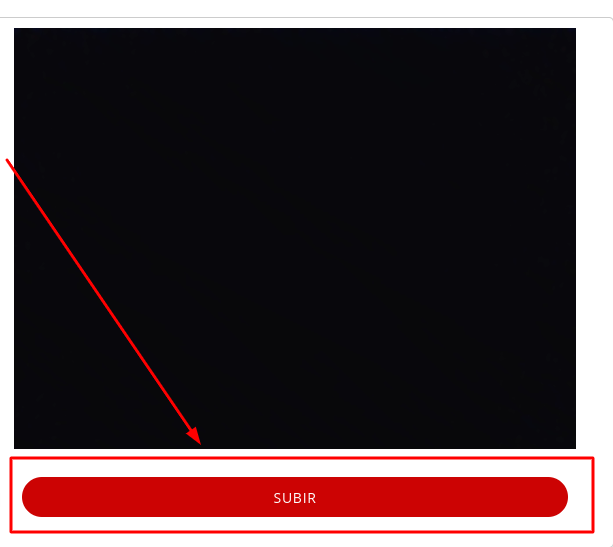
El archivo quedará guardado en la pestaña Archivos
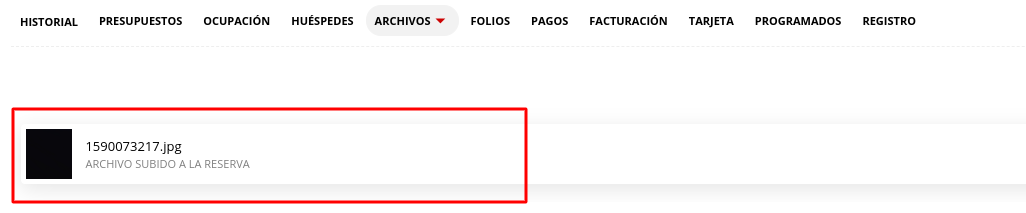
NOTA: Esto servirá para subir, por ejemplo, el documento del huésped.